Comment installer Convertize avec Magento 2
https://docs.convertize.io/docs/how-to-install-convertize-pixel-with-magento-2/Vous pouvez installer le pixel Convertize en utilisant Magento Marketplace. Suivez simplement le processus en 6 étapes ci-dessous.
Étape 1 – Téléchargez l’extension de Scenario
- Connectez-vous à votre compte Magento Marketplace.
- Cliquez sur l’icône de recherche et recherchez « Scenario ».
- Sélectionnez l’extension Scenario (Gratuite).
- Ajoutez-la à votre panier.
- Allez sur la page de paiement et placez la commande.
- Retournez sur « Marketplace » et cliquez sur « My Purchase ». Vérifiez que Scenario soit bien téléchargé.
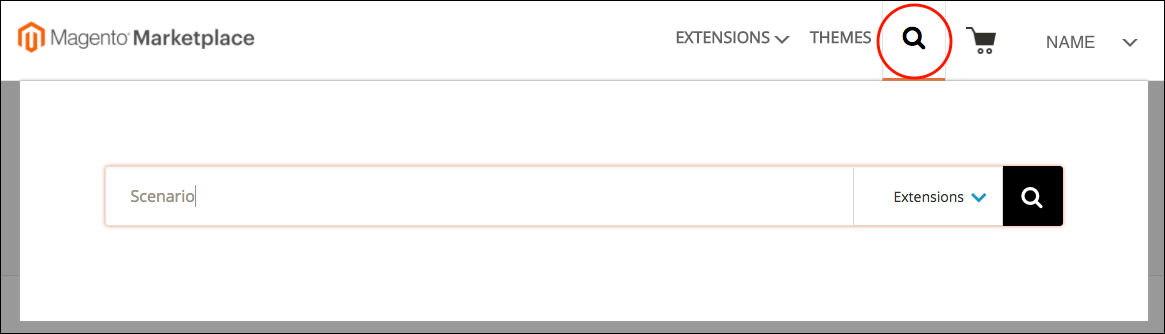
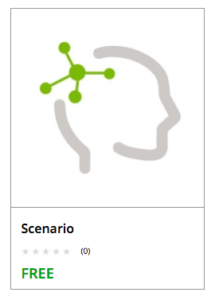
Étape 2 – Installation de l’extension de Scenario
- Connectez-vous à l’Admin de votre Magento Store en ayant les droits d’administrateur.
- Cliquez sur « System » situé dans la barre latérale à gauche. Sélectionnez ensuite « Web Setup Wizard » dans la section « Tools ».
- Cliquez sur « Component Manager » et connectez-vous en cliquant sur le lien (Sign In) dans le coin supérieur droit.
- Collez la Public Access Key et la Private Access Key générées à partir de votre compte Marketplace pour pouvoir vous connecter.
- Cliquez sur « Sync » pour synchroniser vos achats sur Marketplace. Cela peut prendre quelques minutes.
- Une fois le processus terminé. Cliquez sur « Install » dans la section « New Purchase ».
- Dans la Extension Grid, sélectionnez l’extension « Scenario » et cliquez sur le lien « Install ».

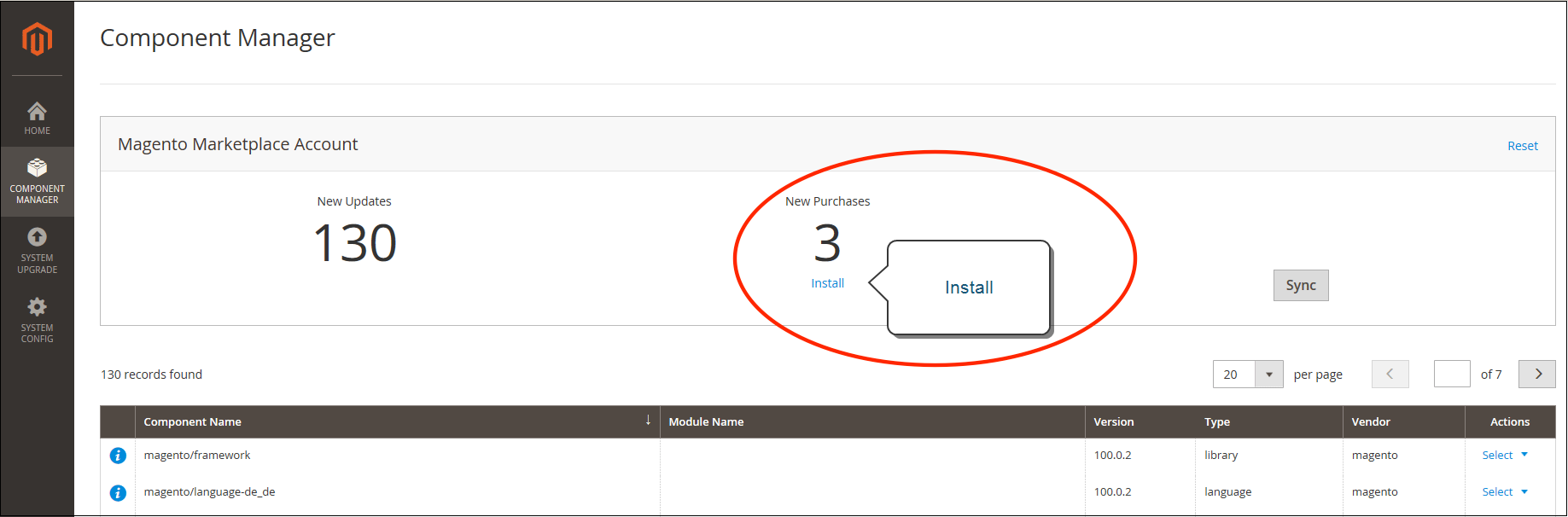
Étape 3 – Vérification de la préparation
- Pour vérifier que l’environnement de votre « store » est compatible, appuyez sur le bouton « Start Readiness Check ».
- Une fois la vérification terminée, cliquez sur « Next ».
Étape 4 – Créer une sauvegarde
- Cliquez sur « Create Backup » lorsque vous êtes prêt à démarrer. Veuillez noter que votre « store » sera mis en maintenance pendant la sauvegarde.
- Une fois la sauvegarde terminée, cliquez sur « Next ».
Étape 5 – Installation des composants
- Lorsque vous êtes prêt, cliquez sur « Install » et attendez quelques instants.
- Une fois terminée, cliquez sur « Back to Setup Tool » et sélectionnez « Component Manager ».
- Cliquez sur le lien « Reset » situé dans le coin supérieur droit sur « Component Manager » pour vous déconnecter.
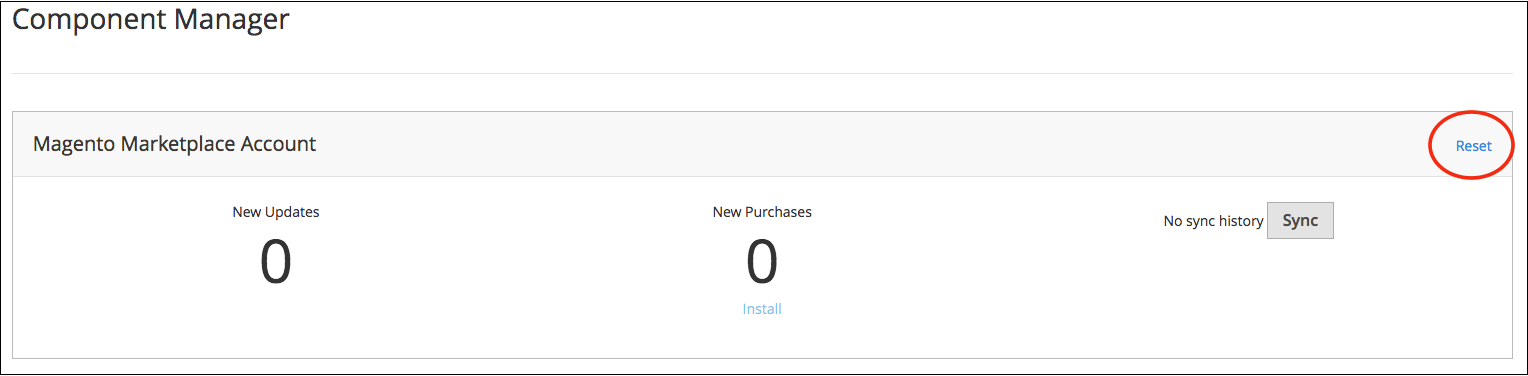
Étape 6 – Configurer l’extension
- Connectez-vous à l’Admin de votre store.
- Dans la barre latérale de gauche, sélectionnez « Store » et cliquez sur « Configuration ».
- Sur le panneau de gauche, cherchez le nouvel onglet pour l’extension Scenario et suivez les instructions pour terminer la configuration.
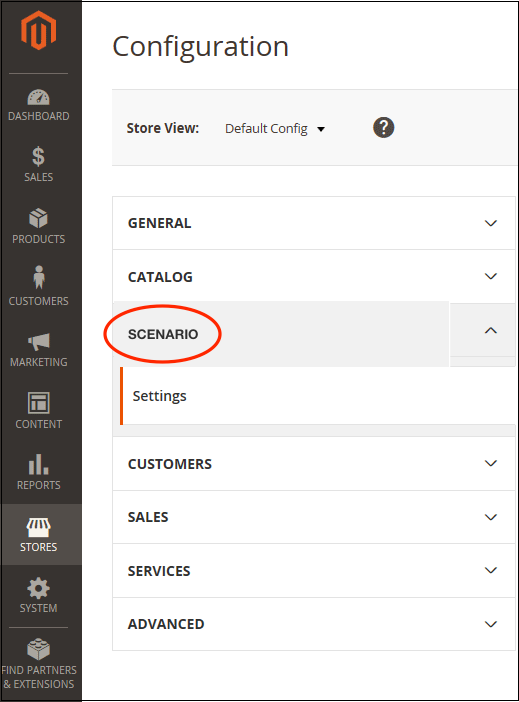
Source : docs.magento
